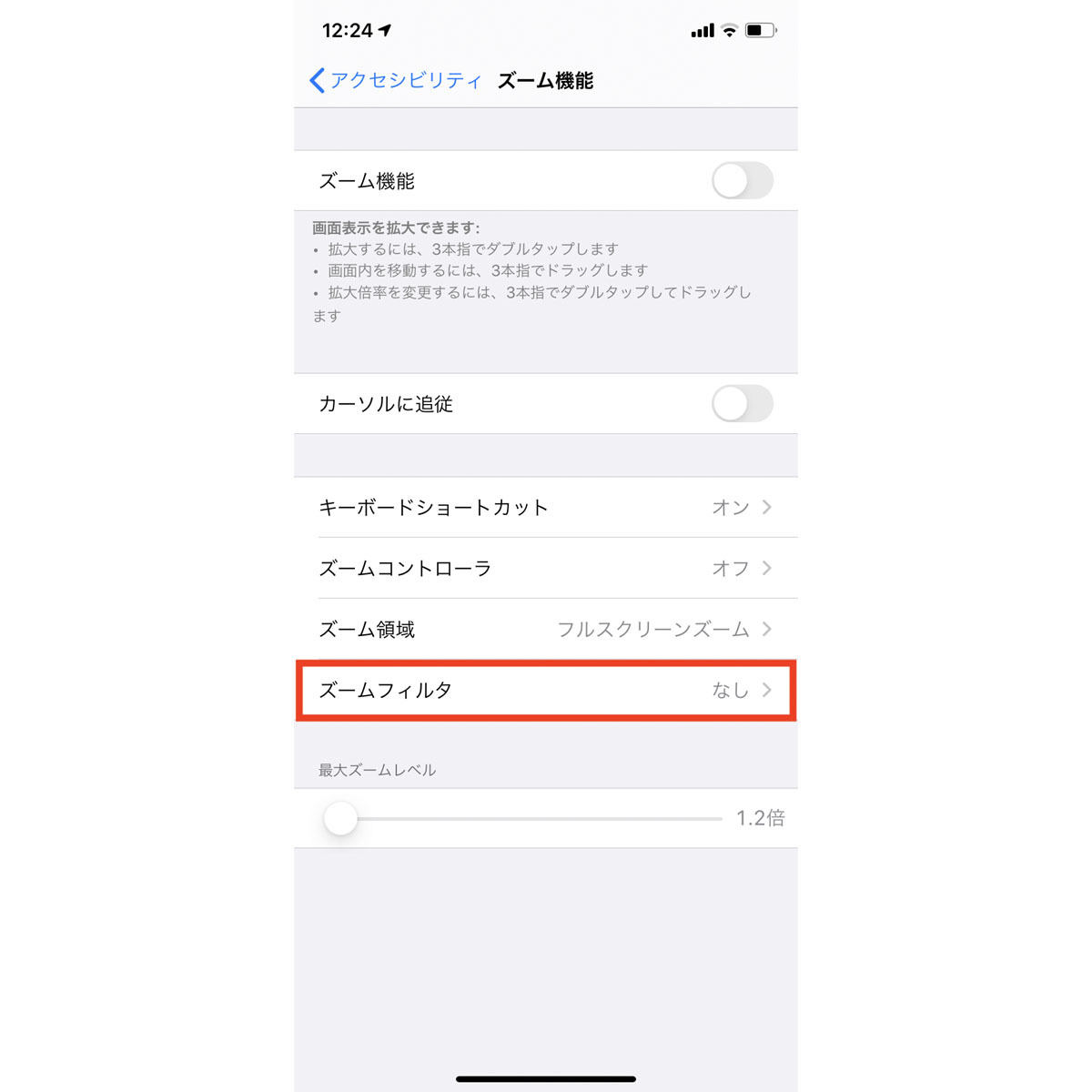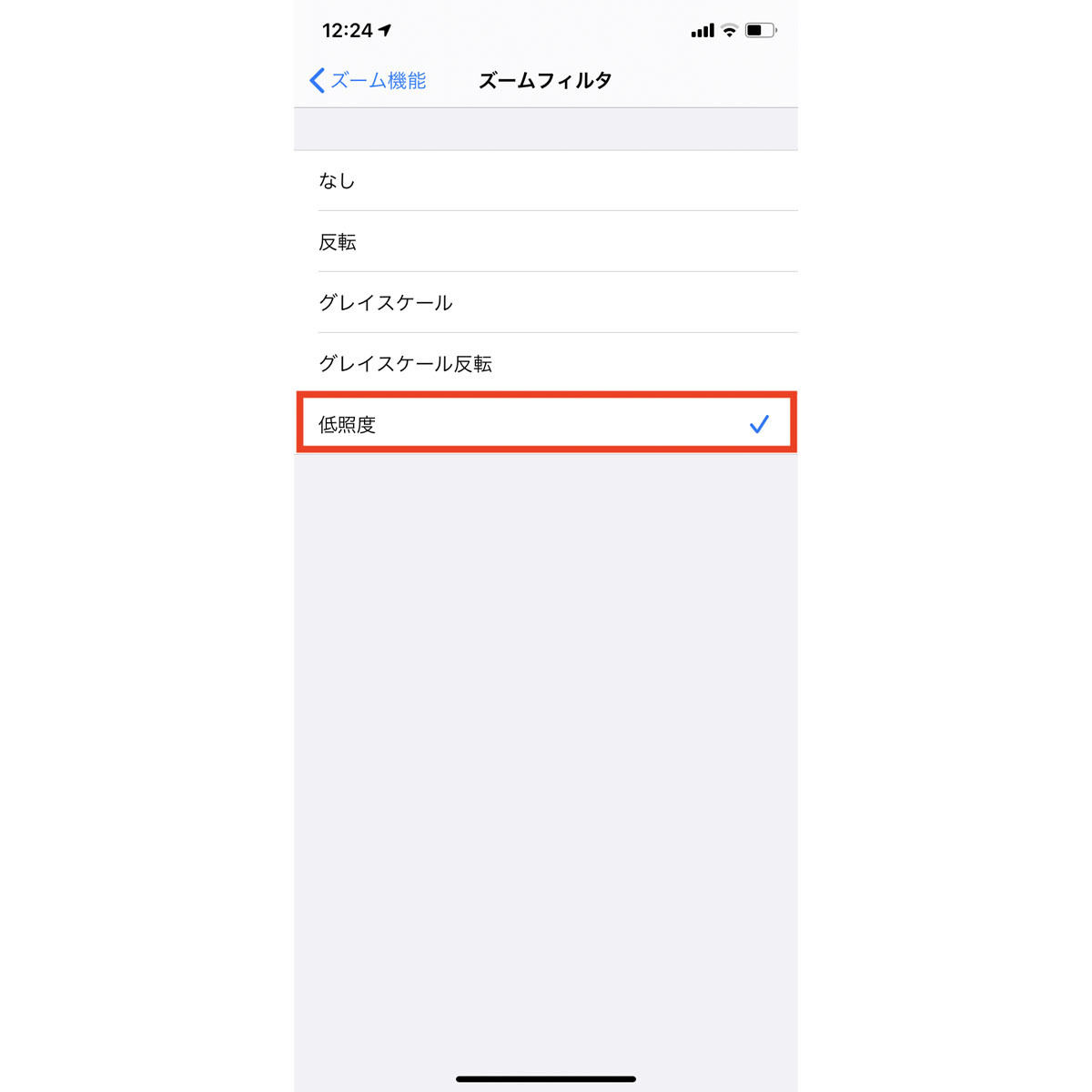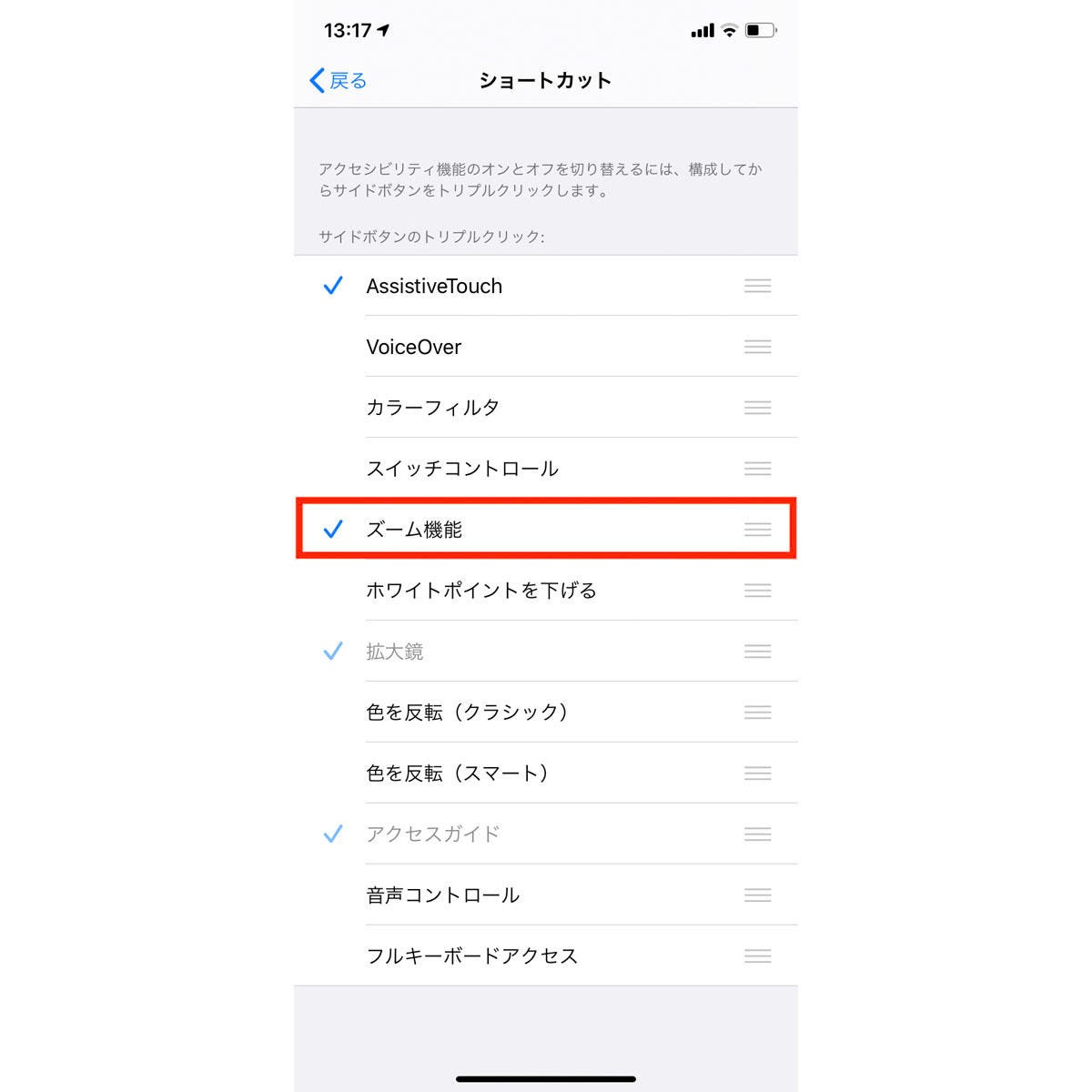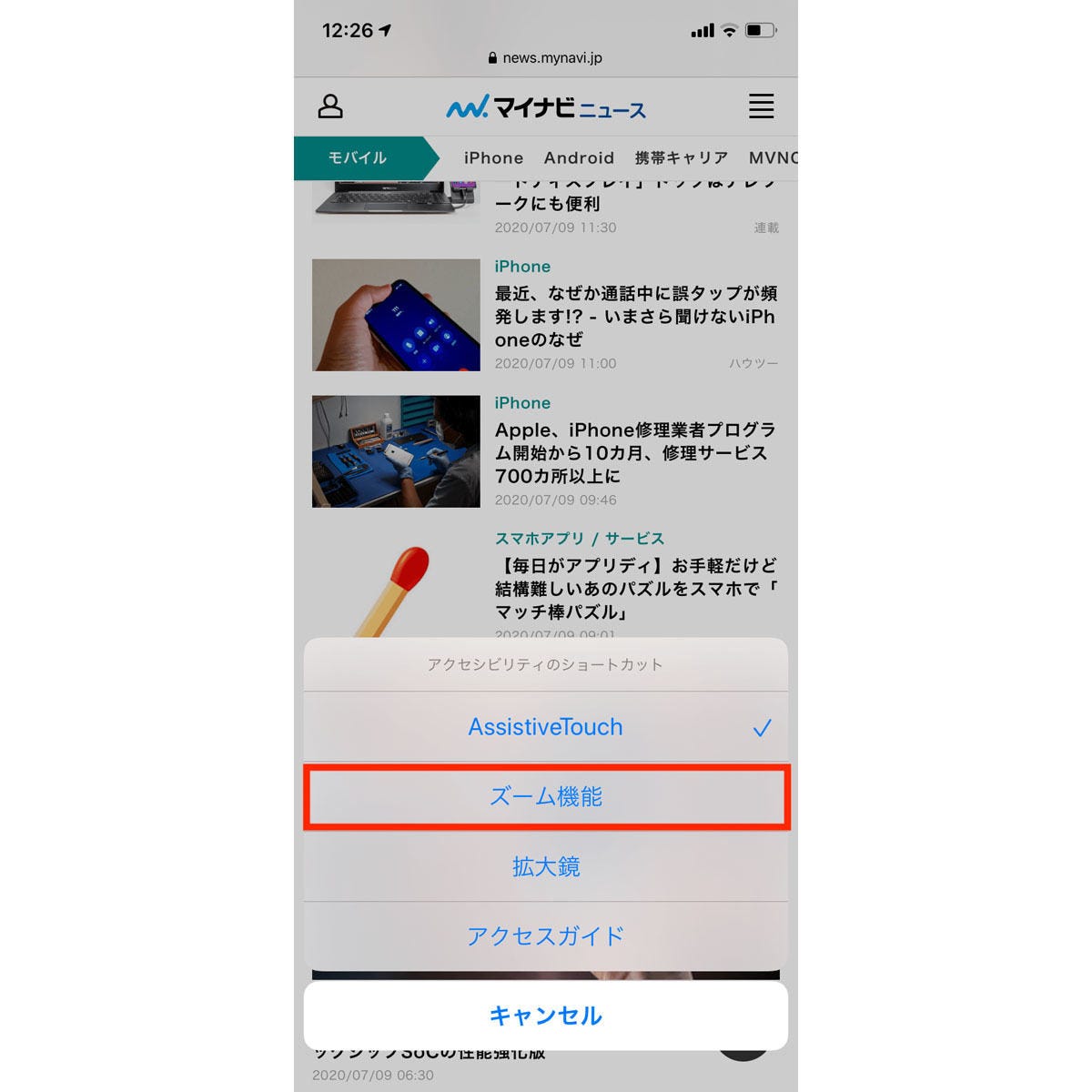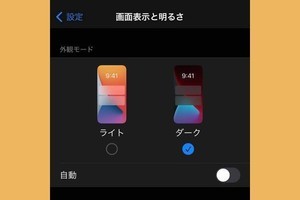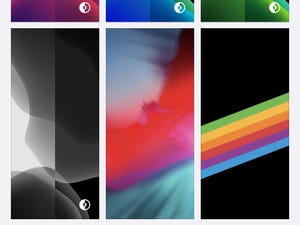なかなか寝付けない夜、iPhoneで調べものでもと思うけれど、画面の光で隣に寝ている家族を起こしてはマズい……そんなシチュエーション、ありますよね。しかし、布団を頭からかぶると息苦しく、画面が明るすぎてますます目が冴えてしまう、少々悩ましい状況です。
コントールセンターにある輝度調整スライダーを下方向へ動かせば画面を暗くできますが、限界まで下げても照明を消した部屋ではまだ明るい、できればもう1段階暗くしたい、と感じるかもしれません。
そんなときは、「ズームフィルタ」の機能を活用しましょう。ズームフィルタとは、iPhoneの画面の全体/一部の拡大表示とあわせてフィルタ処理を行う機能で、グレースケール化して拡大したいときなどに利用しますが、そのフィルタ処理の選択肢のひとつ「低照度」を組み合わせると、コントロールセンターの輝度調整スライダーの限界を超えて画面を暗くできるのです。
ズームフィルタの設定は、「設定」→「アクセシビリティ」→「ズーム」の順に画面を開き、「ズームフィルタ」をタップして現れた画面で「低照度」にチェックを入れればOKです。以降、ズームフィルタを有効にするだけで、画面は低照度に切り替わります。
なお、ズームフィルタはズーム機能をONにすることで有効になります。ズーム機能は、「設定」→「アクセシビリティ」→「ズーム」画面にある「ズーム機能」スイッチでONにできますが、操作に時間がかかるため、「設定」→「アクセシビリティ」→「ショートカット」画面にある「ズーム機能」にチェックを入れておくと、サイドボタンのトリプルクリックでズーム機能をON/OFFできるようになります。